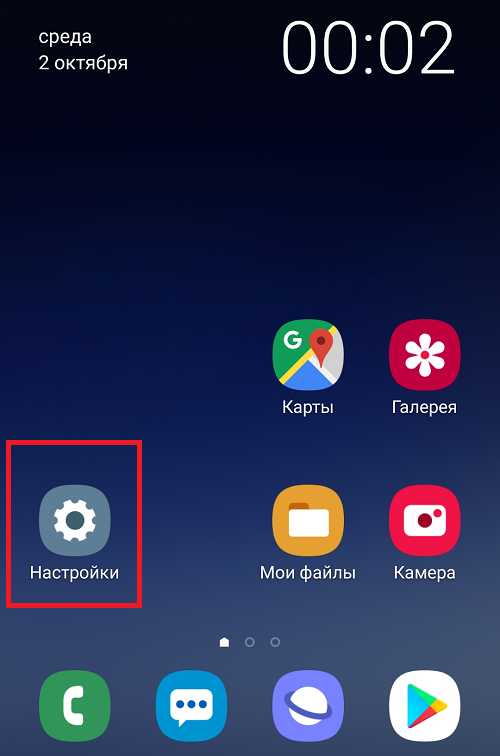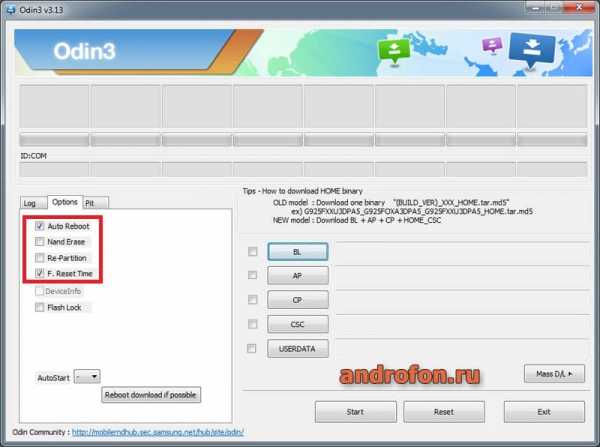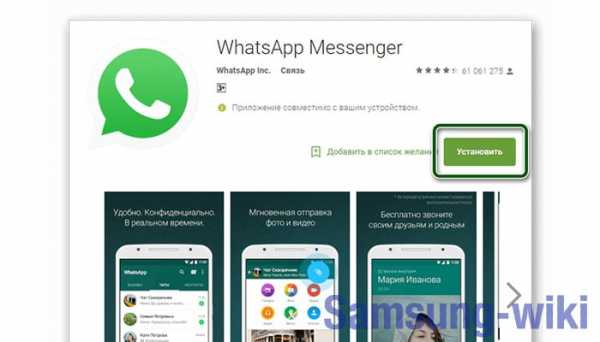Как переместить информацию с телефона на карту памяти самсунг
Как перенести с памяти телефона на карту памяти нужные данные
Всем привет! Как перенести с памяти телефона на карту памяти приложения и другие данные, если в устройстве заканчивается место? Для смартфонов с операционной системой Android существует несколько решений данной задачи. И мы их подробно рассмотрим в статье.
Инструкция переноса
Если в телефон установлена исправная SD-карта, то на нее можно перенести приложения и другие данные. Основное требование к операционной системе – Android (не ниже версии 4.2.2).
Перенос приложений на Андроиде возможен при условии:
- Они устанавливались вами лично.
- Разработчик позаботился о возможности переноса файлов программного обеспечения в другое место.
В остальных случаях переместить приложение штатным способом не выйдет. Но есть другие возможности – идем далее.
Перенос через «Настройки»
На некоторых моделях Самсунг можно перенести приложения на карту памяти в настройках смартфона. Давайте посмотрим – как это делается:
- Перейдите в настройки и выберите раздел «Приложения».
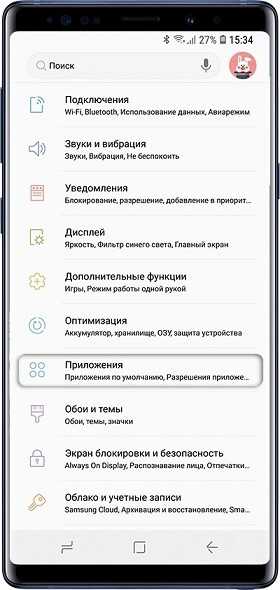
- Через диспетчера выберите то ПО, которое желаете сохранить на СД карте.
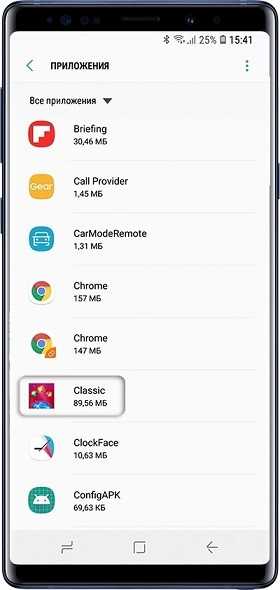
- В разделе «Память» жмите «Изменить».
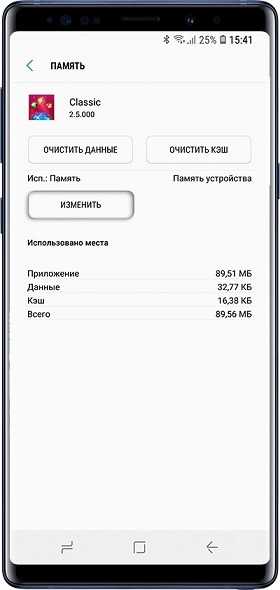
- Поставьте метку напротив «Карта памяти».
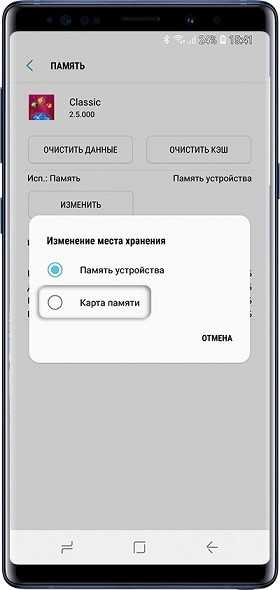
- Через «Экспорт Classic» на Samsung завершите перенос.
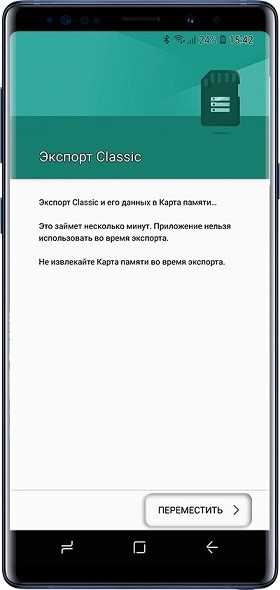
Перемещение системными средствами
Начиная с Android 6 версии (и выше), разработчиками внедрена полезная функция – SD-карту можно сделать продолжением внутренней памяти. При этом перемещать ПО больше не понадобится вручную. Есть один нюанс – при настройке с СД-карты удалятся все данные.
Для настройки включения опции:
- Зайдите в: «Настройки» – «Хранилище» – «SD-карта».

- Кликните правую верхнюю кнопку и из списка, выберите: «Настройки хранилища» – «Внутренняя память».
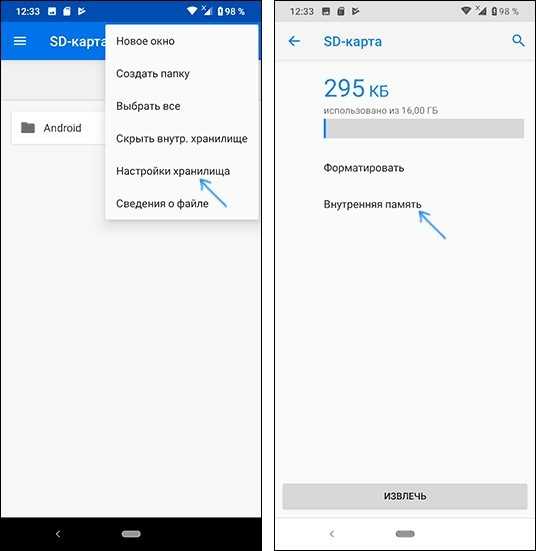
- Согласитесь, с форматированием всех данных, кликнув одноименную кнопку.
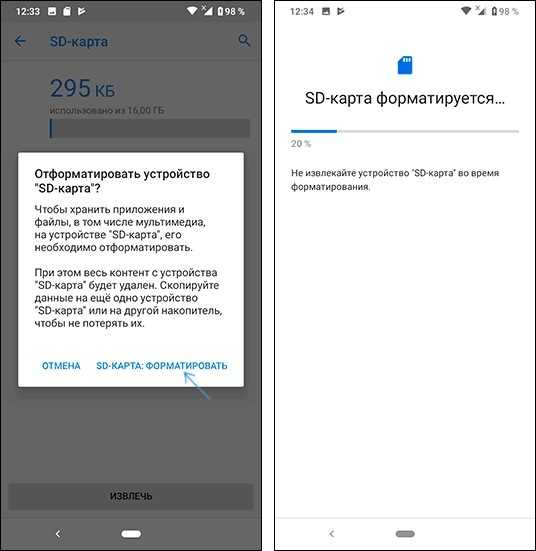
- После снова откройте меню и выберите «Перенести данные». Ознакомьтесь с информацией и кликайте «Перенести контент».
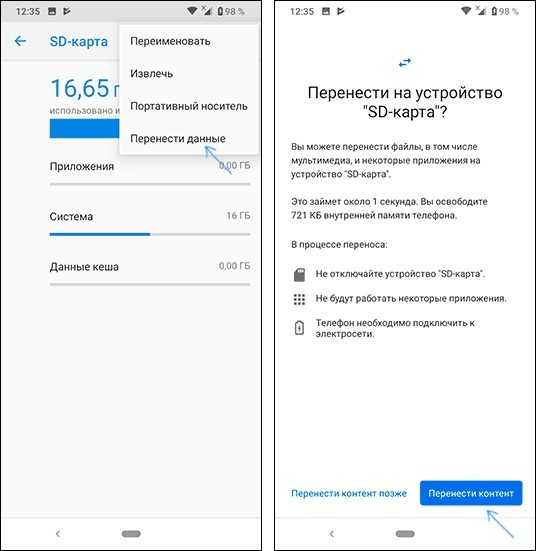
Утилита «Переместить в SD Card»
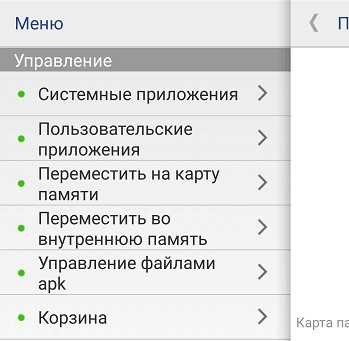
Понятный русскоязычный интерфейс программы позволяет:
- Переносить программное обеспечение на SD-карту с внутренней памяти и обратно.
- Сортировать установленные программы по основным критериям: размер, имя, дата установки и т.д.
- Отображать главную информацию выбранных программ: где установлено, размер, имя apk-файла, дата и время.
Переносите данные в меню через одноимённые функции. Программа универсальна, интуитивно понятна, и работает со всеми версиями Android – начиная с версии 2.3 и выше.
Files To SD Card
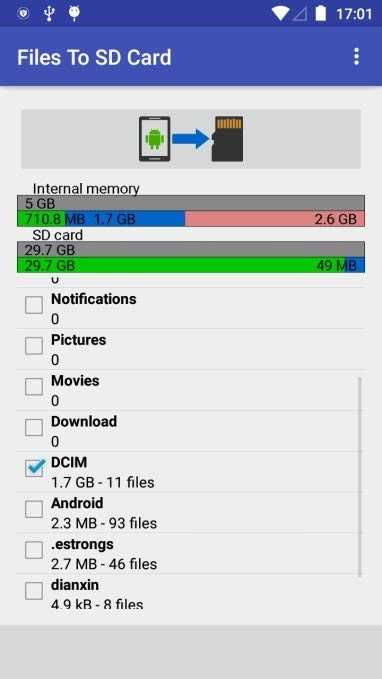
Легкая и простая в понимании утилита разрешает переносить: папки, файлы и утилиты – между SD-картой и внутренней памятью телефона. Опционально программа:
- Работает с Android 5 и выше.
- В руте устройства не нуждается.
- Разрешает выбирать карту памяти местом сохранения новых файлов (по умолчанию).
- Перемещает данные с помощью функции «Move to».
AppMgr III

Отличается утилита от аналогов функцией массового переноса установленного софта. Помимо переноса «AppMgr III» может массово для выбранных приложений:
- Очистить кэшированные данные.
- Остановить и скрыть неиспользуемое ПО.
- Сообщить сразу, можно ли перенести ПО из списка или нет.
- Сортировать инсталлированный софт по основным критериям.
Перебросить данные можно с помощью кнопок в шапке утилиты. Работает с Android 4 и выше, но может быть несовместима с некоторыми оболочками ОС (Например, Xiaomi).
Link2SD
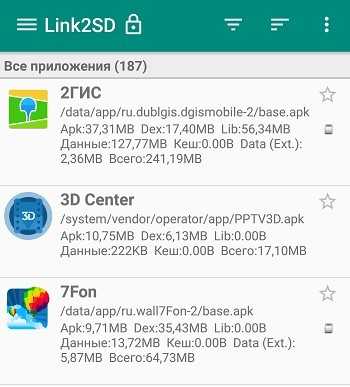
Утилита «Link2SD» достаточно грубая, поэтому переносит любое приложение без разбора. Но после переноса не факт, что оно продолжит работать правильно. Для нормальной работы утилиты нужен «ROOT».
Дополнительные возможности:
- Массовый перенос программного обеспечение на SD-карту.
- Массовое удаление и переустановка ПО.
- Массовая очистка кэшированных данных.
- Снятие или установка в приложениях метки «системное».
Основные команды можно найти под кнопкой «Меню».
Перенос данных
Менять месторасположение данных на своем телефоне можно в том случае, если они относятся к персональным, то есть вы их вносили на устройство самостоятельно. Если файлы системные, их переносить нельзя, и без прав суперпользователя у вас к ним не будет доступа.
Файлов
Любая информация в виде документов, музыки и прочих файлов, вручную загруженных в память смартфона или планшета, переносится с помощью файлового менеджера. Для этих целей подойдет родной менеджер «Файлы». Можно использовать альтернативу, в виде «Total Commander» или «ES Проводник».
Инструкция использования:
- Откройте «Файлы» и зайдите в раздел «Внутренняя память».
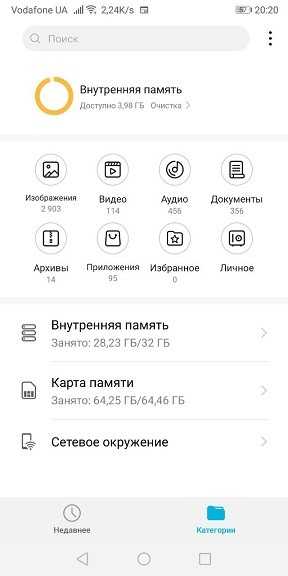
- Выберите папки или файлы для переноса и жмите «Копировать».
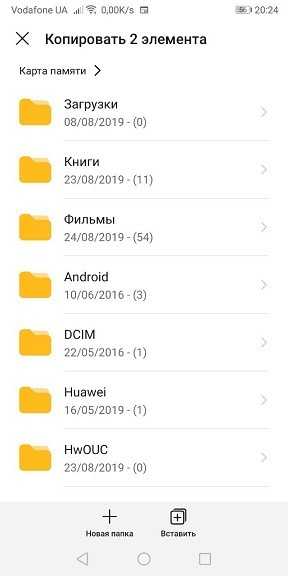
- Затем вернитесь в корневую папку и выберите «Карту памяти».
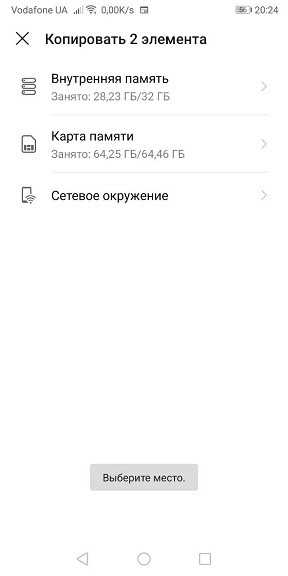
- Определитесь с директорией и жмите «Вставить».
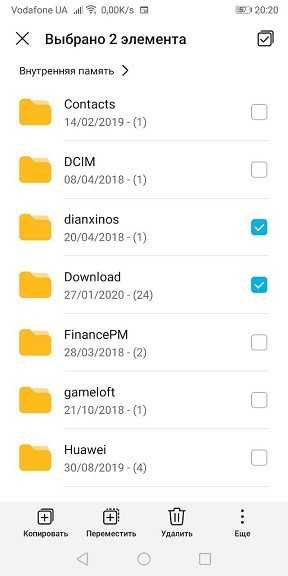
Таким способом можно перенести, перекинуть или скачать множество персональных данных в телефон.
Фотографий
Чтобы перекачать фото с внутренней памяти на SD рекомендуется перенести всю папку DCIM, чтобы видеозаписи и фотографии без проблем отображались в Галереи. Чтобы новые фото с камеры сохранялись на SD-карте:
- Откройте «Камера» и перейдите в «Настройки».
- Включите опцию «Приоритетного сохранения на карте памяти».
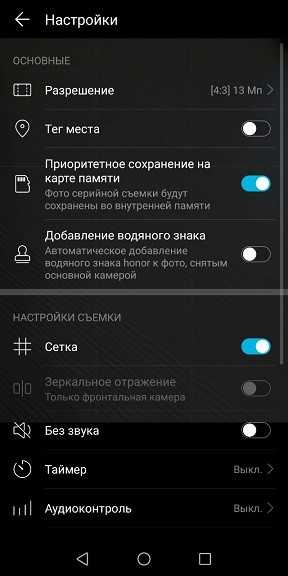
Если папку не переносили, при создании фото она сама появится на СД карте.
Как перенести приложения Android на SD-карту
Лучшие флагманы телефонов Android в наши дни получают больше места для хранения. Но на старых устройствах и дешевых телефонах емкость по-прежнему стоит дорого. Большая часть памяти вашего телефона уже занята операционной системой и предварительно загруженным программным обеспечением. После того, как вы начнете добавлять свои собственные приложения, снимать фотографии и видео и загружать подкасты, вы рискуете нехватить места.
К счастью, в некоторых устройствах Android есть слоты для карт памяти microSD, которые позволяют увеличить объем памяти, вставив недорогую карту памяти.Вы можете получить карту на 32 ГБ менее чем за 10 долларов, а карту на 64 ГБ - около 12 долларов. Карта на 128 ГБ стоит 20 долларов, а карта на 256 ГБ - 40 долларов.
Вот как переместить приложения на карту microSD с помощью встроенных в Android функций управления приложениями.
Что нужно знать о добавлении хранилища
Во-первых, не все устройства Android позволяют устанавливать части установленного приложения на карту microSD, но для тех, кто это делает, это просто быстрый переход к диспетчеру приложений и кнопке отжать.Большинство флагманских телефонов перестали поддерживать эту функцию; он чаще встречается в оборудовании среднего и низкого уровня, но часто это устройства, которые могут использовать дополнительное хранилище.
К сожалению, даже если ваш смартфон поддерживает эту функцию, не все приложения поддерживают. Большие приложения, такие как игры, оставляют большую часть своих данных во внутренней памяти. Например, Asphalt 8 помещает только 64 МБ данных на карту microSD, а оставшиеся 1,4 ГБ оставляют для заполнения вашего телефона или планшета. Тем не менее, вы можете сэкономить место, особенно если у вас установлено много приложений и переместите как можно больше на карту microSD.
Перемещение приложений на SD-карту с помощью диспетчера приложений
1. Перейдите в «Настройки» на своем телефоне. Вы можете найти меню настроек в панели приложений.
2. Нажмите «Приложения».
3. Выберите приложение, которое вы хотите переместить на карту microSD.
4. Tap Storage.
5. Нажмите «Изменить », если он есть.Если вы не видите параметр «Изменить», приложение нельзя переместить. Если вы не можете найти какие-либо приложения с этой опцией, вероятно, ваше устройство не поддерживает эту функцию.
6. Нажмите «Переместить».
Если вы хотите переместить приложение обратно во внутреннюю память, снова нажмите кнопку «Изменить» и выберите «Внутреннее хранилище».
Использовать SD-карту в качестве внутреннего хранилища
Если ваше устройство не поддерживает перенос приложений на карту microSD, существует еще один вариант, впервые представленный в Android Marshmallow, который может быть для вас ответом.Эта функция называется Adoptable или Flex Storage, и она позволяет отформатировать карту microSD, чтобы она действовала как дополнительное внутреннее хранилище. Опять же, не все устройства со слотом microSD будут поддерживать эту функцию: Motorola, Huawei и Nvidia решили включить Flex Storage, а Samsung и LG удалили ее.
Перед включением этой функции необходимо учесть несколько факторов. Вам понадобится самая быстрая карта microSD, которую вы можете найти для обеспечения бесперебойной работы, по крайней мере, класса 10 или UHS-I и предпочтительно UHS-3.Все данные, имеющиеся на карте microSD, будут стерты при форматировании ее как внутреннего хранилища, и с этого момента они будут непригодны для использования на других устройствах (если вы не переформатируете ее снова). Наконец, помните, что если вы удалите эту карту microSD из своего телефона, вы нарушите функциональность всех приложений или содержимого, которые вы на него переместили.
1. Перейдите к настройкам на своем телефоне. Вы можете найти меню настроек в панели приложений.
2. Нажмите Хранилище.
3. Выберите SD-карту.
4. Нажмите кнопку переполнения меню в правом верхнем углу.
5. Выберите «Настройки хранения».
6. Нажмите «Форматировать как внутреннее».
7. Нажмите «Стереть и форматировать». Если система определяет, что ваша карта microSD работает слишком медленно, она предложит вам предупреждение, что это снизит производительность.
8. Нажмите Переместить сейчас. Сделав выбор, вы нажмете «Далее» и начнете перенос на карту microSD. Система примерно укажет, сколько времени займет передача и сколько данных будет перемещено на вашу SD-карту.
9. Нажмите Готово.
Теперь ваша SD-карта будет указана сразу под внутренним общим хранилищем, и в будущем система будет использовать ее в качестве дополнительного внутреннего хранилища.
.Как перенести приложение в SAMSUNG Galaxy M20 из памяти телефона на карту microSD ?, как на
Как переместить приложение из памяти телефона на карту microSD учебное пособие
Во-первых, вы должны помнить, что приложение перемещения в телефоне Samsung разрешено с Android 6.1 и более новой операционной системы. Если на вашем телефоне установлена более низкая версия Android, извините, но Samsung не предоставил такой возможности, и, к сожалению, без рута и загрузки неоригинального программного обеспечения мы ничего не можем сделать.
- Включите телефон.
- Затем зайдите в меню настроек.
- Выберите меню приложений.
- Затем выберите приложение, которое вы хотите переместить.
(Приложение должно поддерживать это. Старое приложение, которое разработчик не обновляет, системное приложение, установленное с самого начала, невозможно перенести на карту microSD) - Выберите меню хранения.
- Далее выберите кнопку изменения.
- Затем нажмите SD-карта, чтобы переместить приложение на внешнюю карту памяти.
- В новом меню нажмите кнопку перемещения и подождите, пока вы не вернетесь в меню приложений.
То все приложение переехало на карту памяти. Поздравляю.
Если вы нашли это полезным, нажмите на звездочку Google, поставьте лайк Facebook или подписывайтесь на нас на Twitter и Instagram
.Как переместить приложение в SAMSUNG Galaxy J4 (2018) из памяти телефона на карту microSD ?, как на
Как переместить приложение из памяти телефона на карту microSD учебное пособие
Во-первых, вы должны помнить, что приложение перемещения в телефоне Samsung разрешено с Android 6.1 и более новой операционной системы. Если на вашем телефоне установлена более низкая версия Android, извините, но Samsung не предоставил такой возможности, и, к сожалению, без рута и загрузки неоригинального программного обеспечения мы ничего не можем сделать.
- Включите телефон.
- Затем зайдите в меню настроек.
- Выберите меню приложений.
- Затем выберите приложение, которое вы хотите переместить.
(Приложение должно поддерживать это. Старое приложение, которое разработчик не обновляет, системное приложение, установленное с самого начала, невозможно перенести на карту microSD) - Выберите меню хранения.
- Далее выберите кнопку изменения.
- Затем нажмите SD-карта, чтобы переместить приложение на внешнюю карту памяти.
- В новом меню нажмите кнопку перемещения и подождите, пока вы не вернетесь в меню приложений.
То все приложение переехало на карту памяти. Поздравляю.
Если вы нашли это полезным, нажмите на звездочку Google, поставьте лайк Facebook или подписывайтесь на нас на Twitter и Instagram
.Как переместить приложение в SAMSUNG Galaxy A8 (2018) из памяти телефона на карту microSD ?, как на
Как переместить приложение из памяти телефона на карту microSD учебное пособие
Во-первых, вы должны помнить, что приложение перемещения в телефоне Samsung разрешено с Android 6.1 и более новой операционной системы. Если на вашем телефоне установлена более низкая версия Android, извините, но Samsung не предоставил такой возможности, и, к сожалению, без рута и загрузки неоригинального программного обеспечения мы ничего не можем сделать.
- Включите телефон.
- Затем зайдите в меню настроек.
- Выберите меню приложений.
- Затем выберите приложение, которое вы хотите переместить.
(Приложение должно поддерживать это. Старое приложение, которое разработчик не обновляет, системное приложение, установленное с самого начала, невозможно перенести на карту microSD) - Выберите меню хранения.
- Далее выберите кнопку изменения.
- Затем нажмите SD-карта, чтобы переместить приложение на внешнюю карту памяти.
- В новом меню нажмите кнопку перемещения и подождите, пока вы не вернетесь в меню приложений.
То все приложение переехало на карту памяти. Поздравляю.
Если вы нашли это полезным, нажмите на звездочку Google, поставьте лайк Facebook или подписывайтесь на нас на Twitter и Instagram
.